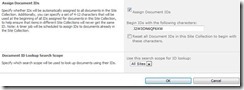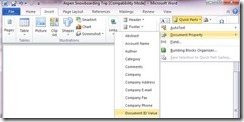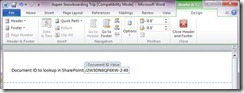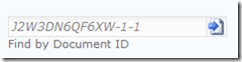ID de document dans SharePoint Server 2010
Article d’origine publié le jeudi 13 octobre 2011
Vue d’ensemble des ID de documents
Le déplacement de documents vers des emplacements différents et le non-fonctionnement des liens constitue un problème de gestion de contenu courant. L’un des autres problèmes courants est la soumission de contenu dans un référentiel et la difficulté à trouver ultérieurement ce contenu. La fonctionnalité d’ID de document a pour but d’éliminer ce genre de problème. Il s’agit d’une fonctionnalité au niveau de la collection de site qui, une fois activée, ajoute des colonnes à tous les types de contenu de document. Chaque fois qu’un élément est créé ou téléchargé et affecté à un type de contenu qui hérite de document, il obtient un ID de document. Le type de contenu d’ensemble de documents est un type de contenu particulier hors document qui obtient également des ID de documents.
Astuce rapide : il peut être utile d’activer la fonctionnalité ID de document sur les collections de sites qui contiennent déjà une grande quantité de documents. Cet événement déclenchant une activation de type de contenu sur le type de contenu Document, le processus peut être long. Par conséquent, l’activation des ID de documents s’effectue par le biais d’un travail du minuteur qui, par défaut, s’exécute toutes les nuits. Si vous souhaitez activer la fonctionnalité ID de document immédiatement, exécutez le travail d’activation/désactivation d’ID de document dans l’Administration centrale. Il existe un travail du minuteur distinct qui assigne des ID de documents aux documents existants.
Paramètres d’ID de documents
Les ID de documents sont constitués de deux parties, un préfixe (généré de manière aléatoire par collection de sites par défaut) et deux ensembles de nombres. Voici un exemple d’ID de document : J2W3DN6QF6XW-2-10. Le premier chiffre est l’ID de la liste dans laquelle le document a été initialement créé et le second chiffre est l’ID de l’élément dans cette liste. Le préfixe peut être spécifié par collection de sites et il est facilement modifiable depuis la page de paramètres d’ID de document.
La page de paramètres ID de document est accessible dans Paramètres du site, à la racine de la collection de sites, dans la catégorie Administration de la collection de sites. Dans cette page, vous pouvez spécifier si des ID de documents sont assignés et indiquer le préfixe utilisé. Par défaut, ce préfixe est généré de manière aléatoire ; par conséquent, les ID de documents sont uniques dans la batterie. Vous pouvez le modifier et choisir un préfixe plus lisible, tel qu’une abréviation. Si vous modifiez le préfixe, une case à cocher vous permet de réinitialiser tous les ID de documents. Si vous réinitialisez les ID de documents existants, vous rompez la fonctionnalité prévue des ID de documents (les ID ne fonctionneront plus car aucun document avec les ID précédents ne sera trouvé). La réinitialisation des ID de documents ne doit être effectuée que peu après l’assignation initiale des ID (avant que les ID de documents ne soient utilisés). La page de paramètres vous permet également de spécifier l’étendue de la recherche (par défaut, il s’agit de Tous les sites), afin de rechercher des ID de documents parmi des collections de sites.
Colonne ID de document (liée au document)
Dans les affichages de liste et les propriétés d’affichages des documents, la colonne ID de document peut être affichée. Il s’agit d’une URL au format suivant : https://site/_layouts/DocIdRedir.aspx?ID=J2W3DN6QF6XW-2-40. Lorsque l’on clique sur cette URL, une recherche du document est effectuée. Ainsi, l’URL fonctionne même si le document a été déplacé vers un autre emplacement.
URL de suggestion d’envoi d’ID de document
Dans l’Administration centrale, vous pouvez configurer des emplacements d’envoi qui vous permettent de soumettre du contenu à un autre site ; un organisateur de contenu acheminera automatiquement le document vers sa destination finale. Dans ce cas, une URL de recherche d’ID de document est renvoyée (si la fonctionnalité d’ID de document est activée sur la destination), avec également en fin d’URL une valeur HintURL permettant aux utilisateurs de trouver immédiatement le document même si la recherche ne l’a pas indexé. Voici un exemple de lien vers l’HintURL :
https://sites/_layouts/DocIdRedir.aspx?ID=J2W3DN6QF6XW-2-96&hintUrl=DropOffLibrary/A1.docx
ID de document dans les documents
L’un des scénarios d’utilisation des ID de documents est le suivi de la version électronique d’un document par rapport à une version imprimée. Par exemple, si vous imprimez un document et que vous le confiez à des utilisateurs, ces derniers n’ont aucun moyen d’en consulter la version électronique pour savoir si des mises à jour ont été apportées. Vous pouvez utiliser un composant QuickPart Word pour insérer l’ID de document dans un document.
Il se peut également que vous souhaitiez créer un modèle de sorte que chaque fois que des utilisateurs créent une instance d’un type de contenu, elle comporte l’ID de document directement dans l’en-tête ou dans une page du document. Pour cela, envoyez un document vers SharePoint, où il obtiendra un ID de document. Ensuite, téléchargez le document, personnalisez le modèle comme vous souhaitez l’utiliser pour votre type de contenu et insérez la propriété Valeur d’ID de document à l’aide de composants QuickPart depuis le Ruban Insertion de Word. Ensuite, enregistrez le fichier en tant que modèle Word (.dotx) et créez votre type de contenu. Dans les paramètres avancés du type de contenu, téléchargez votre modèle. Désormais, lorsque des utilisateurs utiliseront le menu déroulant Nouveau document pour créer des éléments de votre type de contenu, la Valeur d’ID de document sera incorporée en tant que composant QuickPart.
Composant WebPart Rechercher par ID de document
Il existe un composant WebPart Rechercher par ID de document dans lequel les utilisateurs peuvent entrer des ID de documents pour rechercher un document. Il se trouve dans la catégorie Recherche des composants WebPart. Vous pouvez utiliser ce composant WebPart avec les ID de documents qui sont imprimés sur des documents papier.
Bien entendu, les utilisateurs peuvent également copier l’ID de document dans une zone de recherche ordinaire. DocID étant une propriété gérée, il est préférable d’utiliser la syntaxe de recherche suivante : docid:valeur d’ID de document, par exemple dans le type de recherche – docid:J2W3DN6QF6XW-2-96.
Les ID de documents sont une nouvelle fonctionnalité de SharePoint Server 2010 qui simplifie la recherche de documents ayant été déplacés vers d’autres emplacements. Lorsque des documents sont copiés, un nouvel ID de document est assigné et lorsque des documents sont déplacés ou coupés et collés, ils conservent leur ID de document. Vous pouvez également recourir aux ID de documents pour effectuer le suivi de documents physiques par rapport à la version électronique.
Quentin Christensen
Responsable de programme, Gestion de documents et d’enregistrements
Ceci est une version localisée d’un billet de blog. Vous trouverez la version originale à la page Document ID in SharePoint Server 2010